
ブログ収益化のために、WordPressのプラグイン「Rinker」でアフィリエイト広告をキレイに表示したいんだけど。
Yahooショッピング(バリューコマース)のLinkSwitchにコードを貼り付けて保存すると、エラーが出ちゃった・・・。
こんなときどうすればいいの?
本記事では、そのエラーが出てしまった原因をまとめ、対処法についても解説していきます。



画像も用いて分かりやすく説明していますので、ぜひご覧ください。
それでは行きましょう!
【Rinker設定】LinkSwitchコード貼り付けでエラーが出る原因
Rinkerの設定で、Yahoo!ショッピングのアフィリエイトを提携したいときは、バリューコマースを登録して「LinkSwitch」で登録する方が多いと思います。
なぜならば下記の表のように
| 成果報酬料率 | 成果報酬の現金受取 | 振込手数料 | |
|---|---|---|---|
| バリューコマース | 1.02% | 1,000円〜 | 無料 |
| もしもアフィリエイト | 0.77% | 1,000円〜 | 無料 |
Yahoo!ショッピングの成果報酬率が最も高いのがバリューコマースだからです。
バリューコマースの無料登録がまだな方は下記からどうぞ。
LinkSwitchコード貼り付けでエラーが出る原因
では、バリューコマースでLinkSwitchのコードを貼り付けたときに
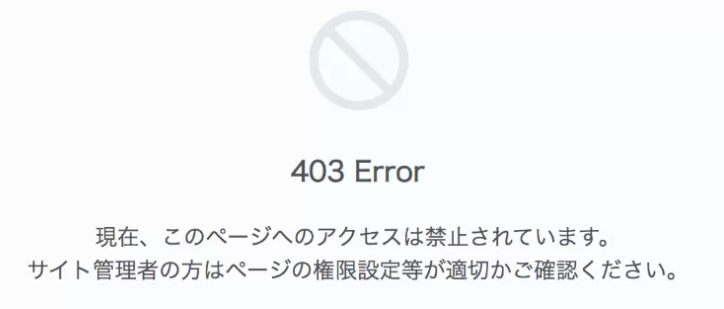
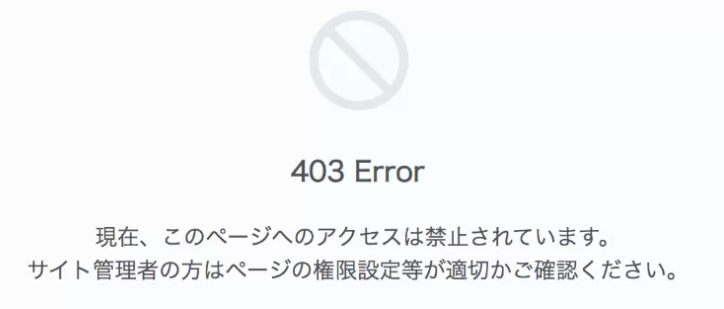
上記のようなエラーが出てしまったのは、何が原因なのでしょうか?
それは、レンタルサーバーのセキュリティが正常に働いているため、エラーが出てしまったと考えられます。



え、じゃあ今のままでは設定することはできないの?
ということですが、はい、その通りです。



現状のままではLinkSwitchのコードを保存することは不可能です。
しかし、この後紹介する手順で、簡単に設定することができます。
画像も使って解説しますので、ご安心ください。
LinkSwitchコード貼り付けでエラーが出たときの対処法
実際、筆者も同様に、LinkSwitchのコード貼り付けでエラーが出ました。
その対処法ですが、レンタルサーバーの「WAF設定」を無効に変更することで、エラーを回避し、LinkSwitchコードを保存することが出来ました。
この「WAF設定」の手順を解説していきます。
レンタルサーバーのWAF設定を確認
当ブログではレンタルサーバーのConoHa WINGを使用していますので、そちらを例にして解説していきます。
まずはLinkSwitchコードを貼りたいWordPressの契約しているレンタルサーバーにログインします。
ConoHaの場合は、コントロールパネルへログインし、上記メニューの「WING」をクリックします。
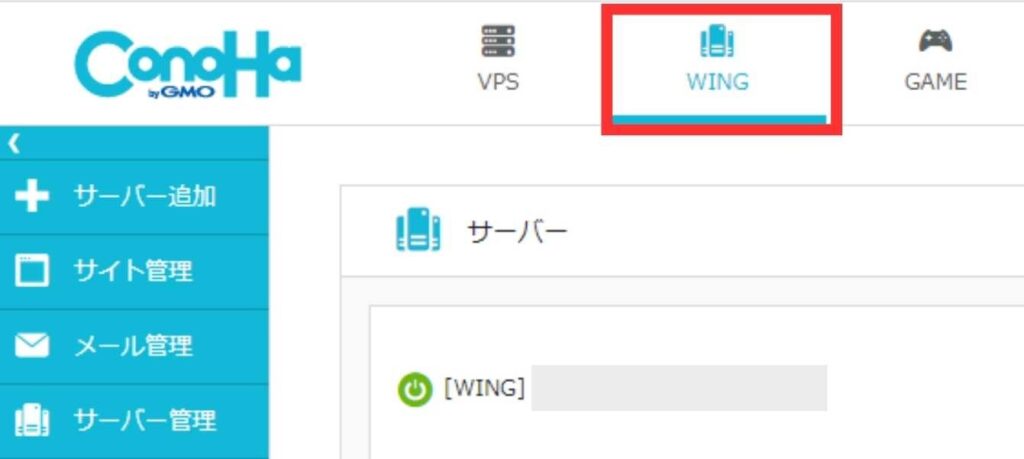
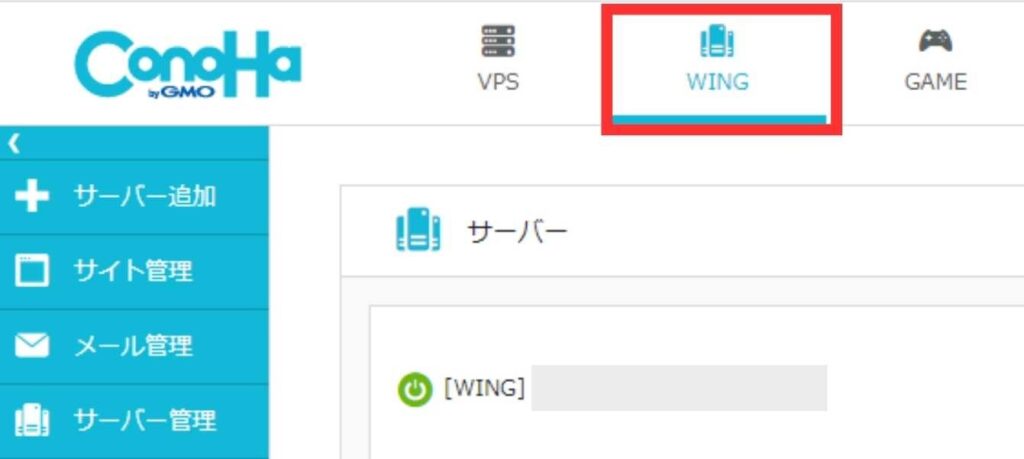
次に、左メニューの「サイト管理」をクリックします。
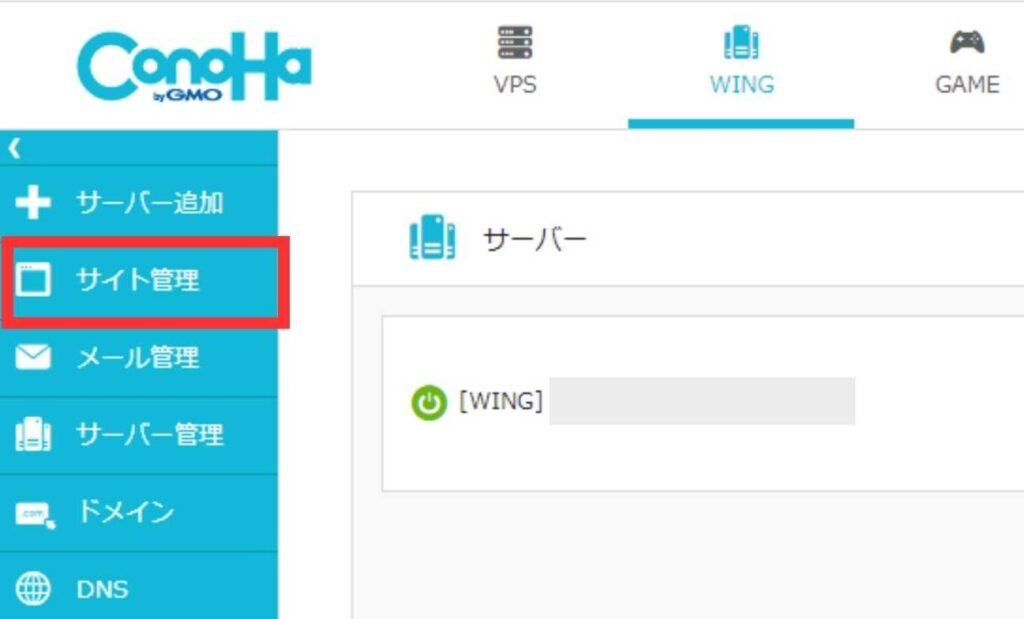
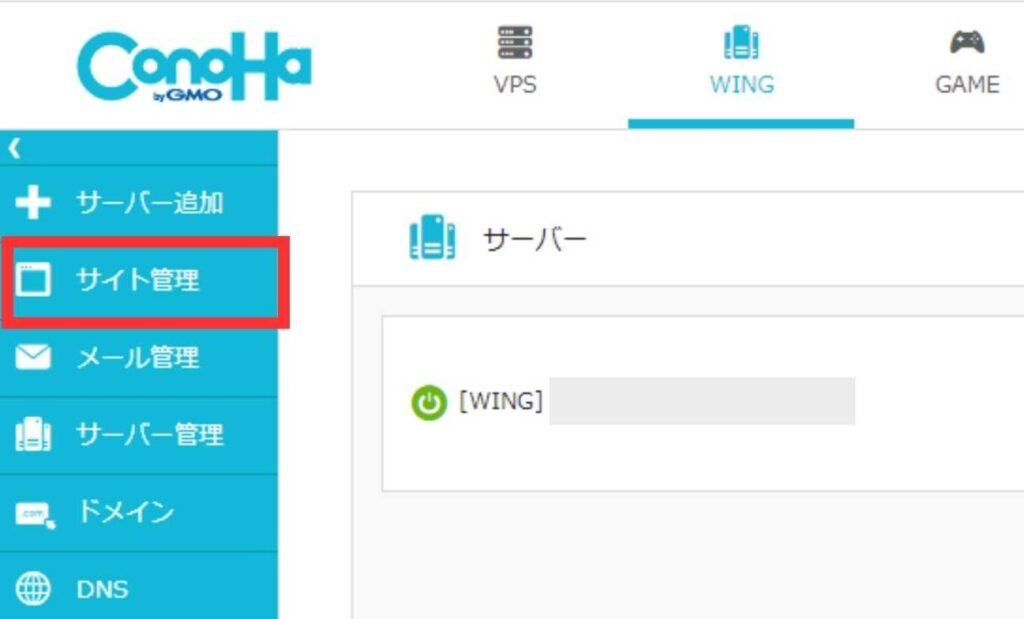
サイト管理画面の左メニューで「サイトセキュリティ」を開きます。
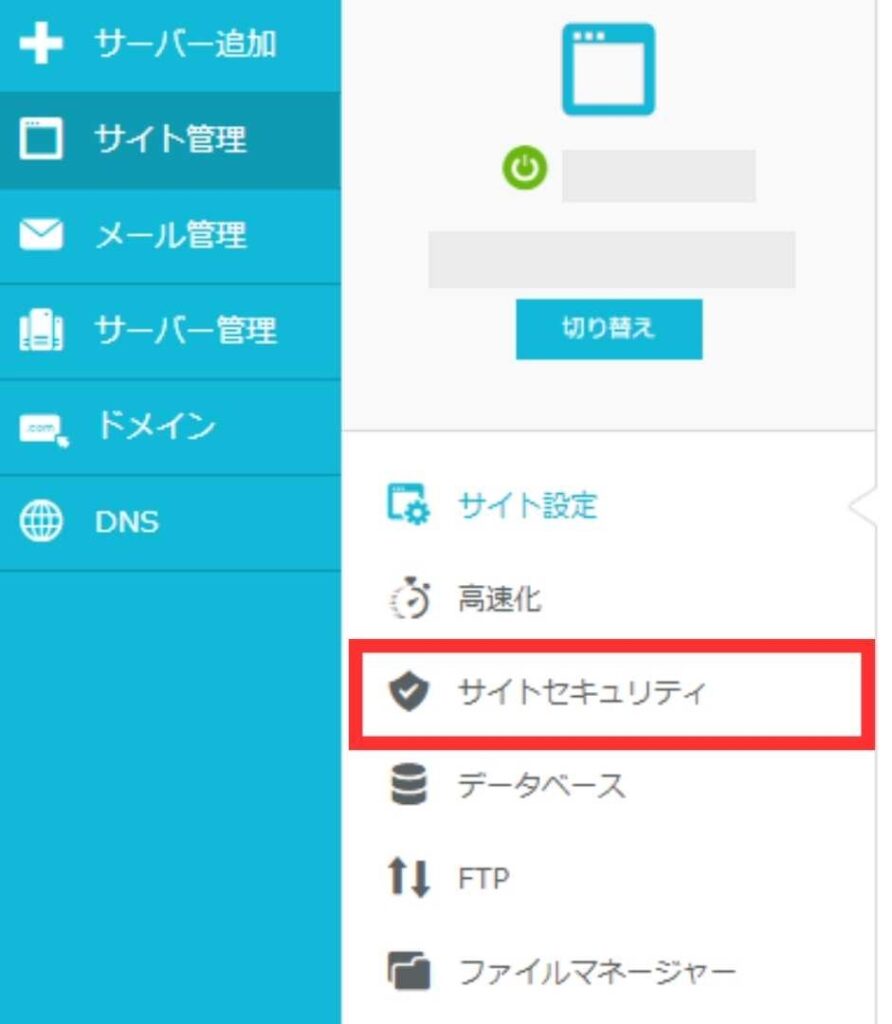
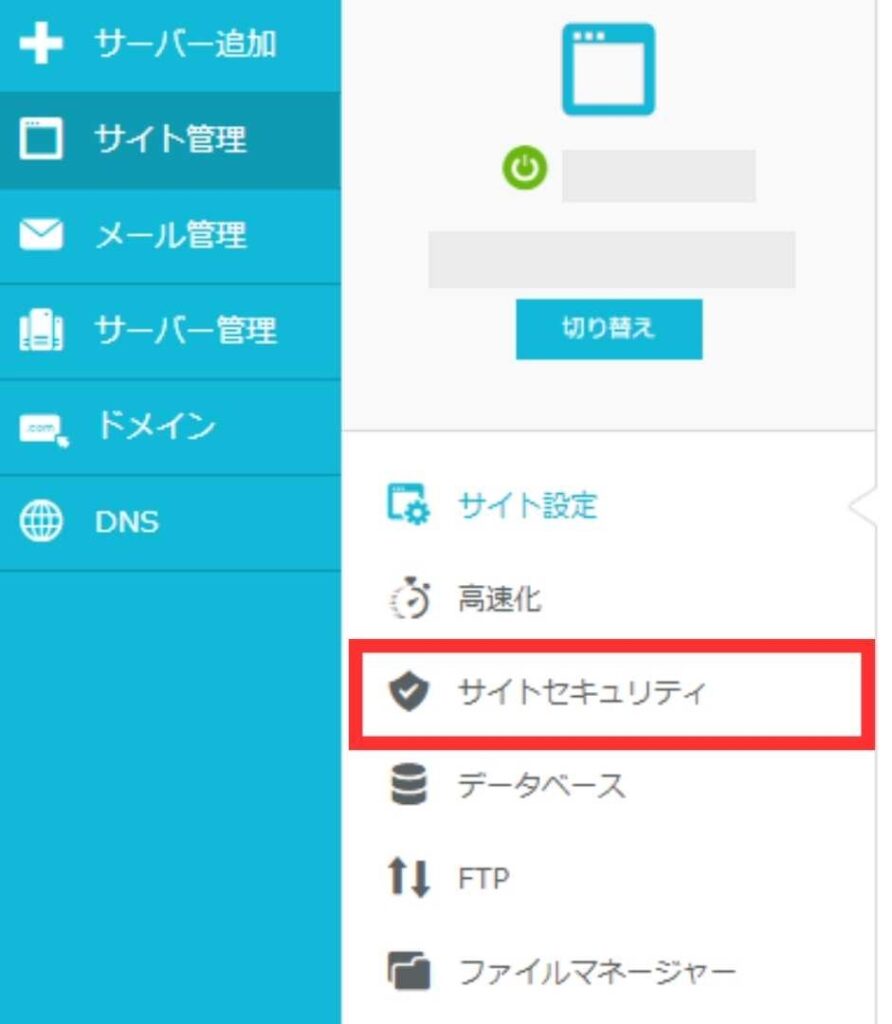
上のタブから「WAF」を開きます。
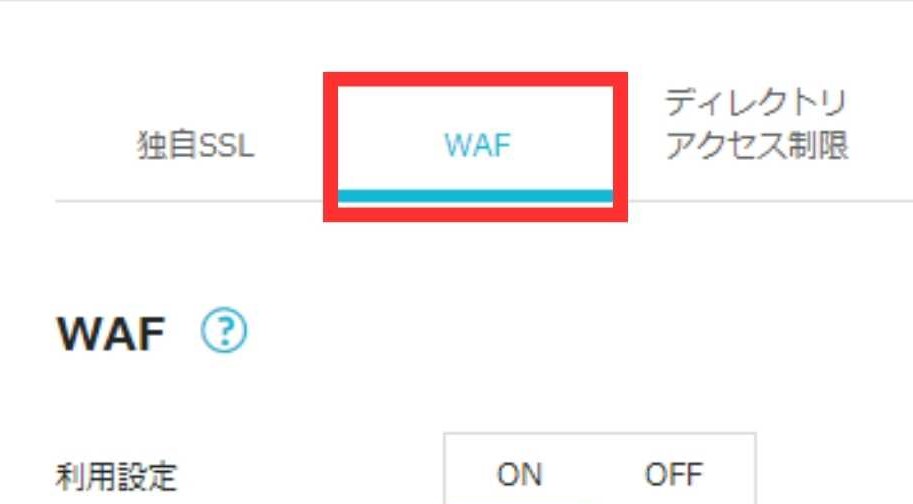
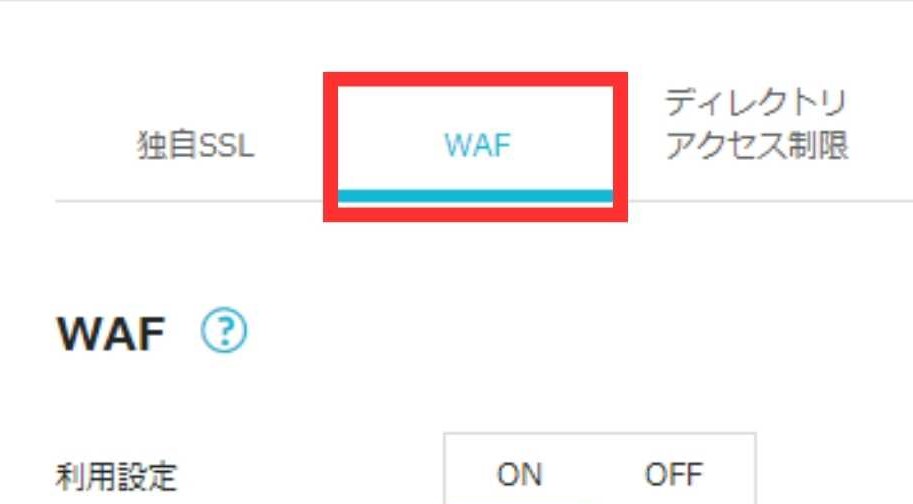
このWAF設定の中の「利用設定」が「ON(有効)」になっていると、セキュリティが強化されており、LinkSwitchコードを保存することが保存できない状態ということになります。
下記のような状態です。
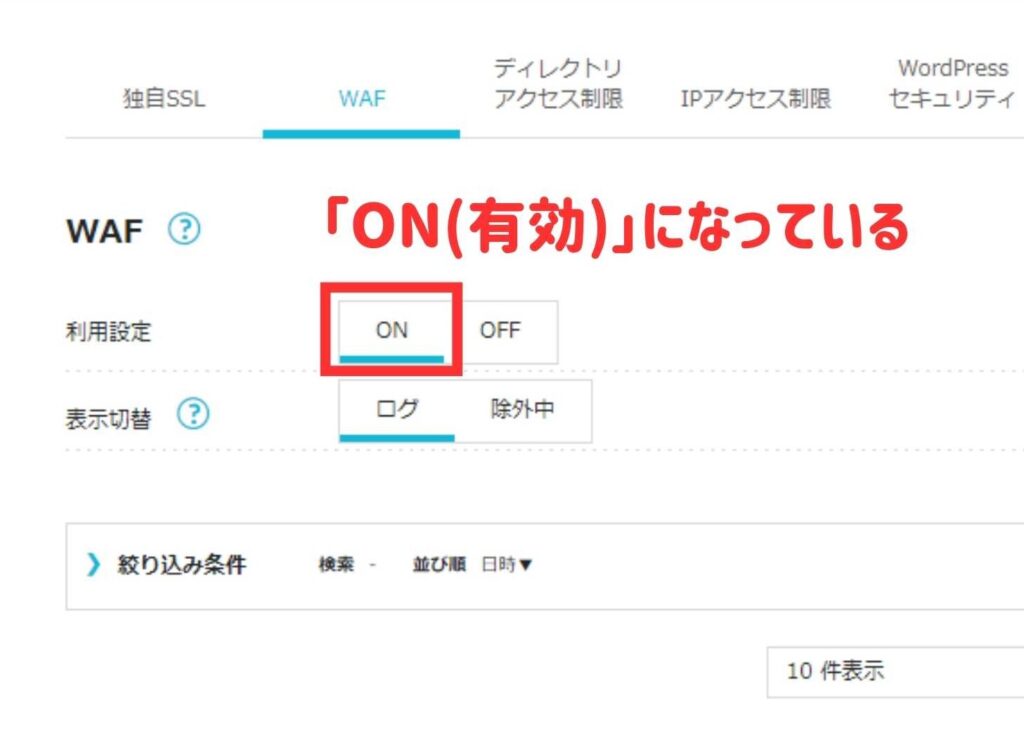
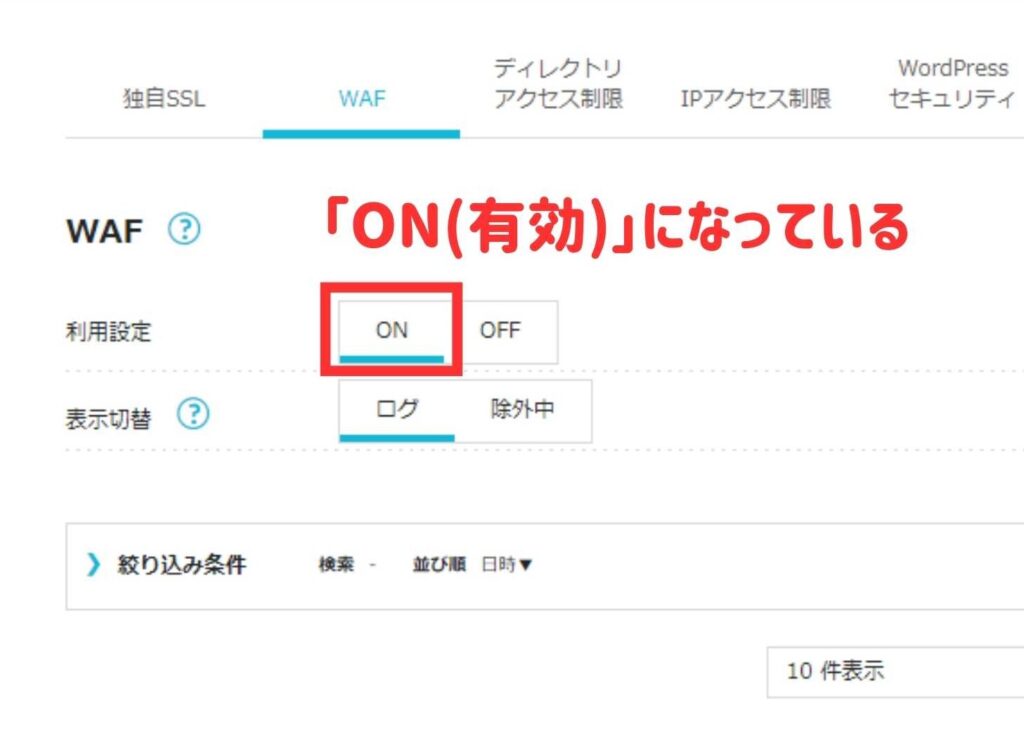
この「利用設定」を「OFF(無効)」にし
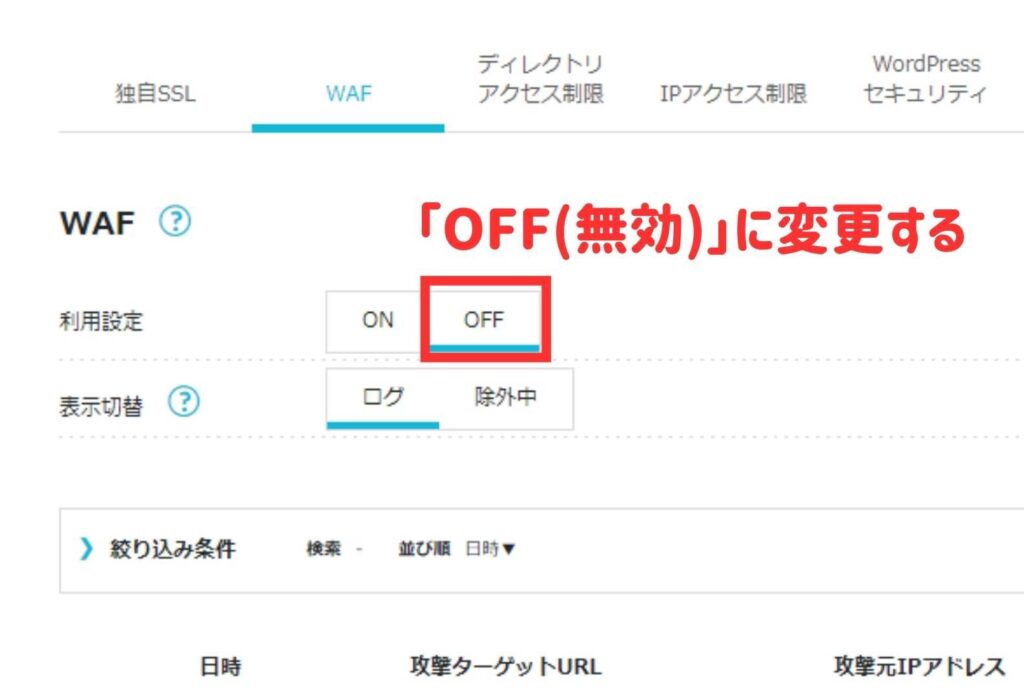
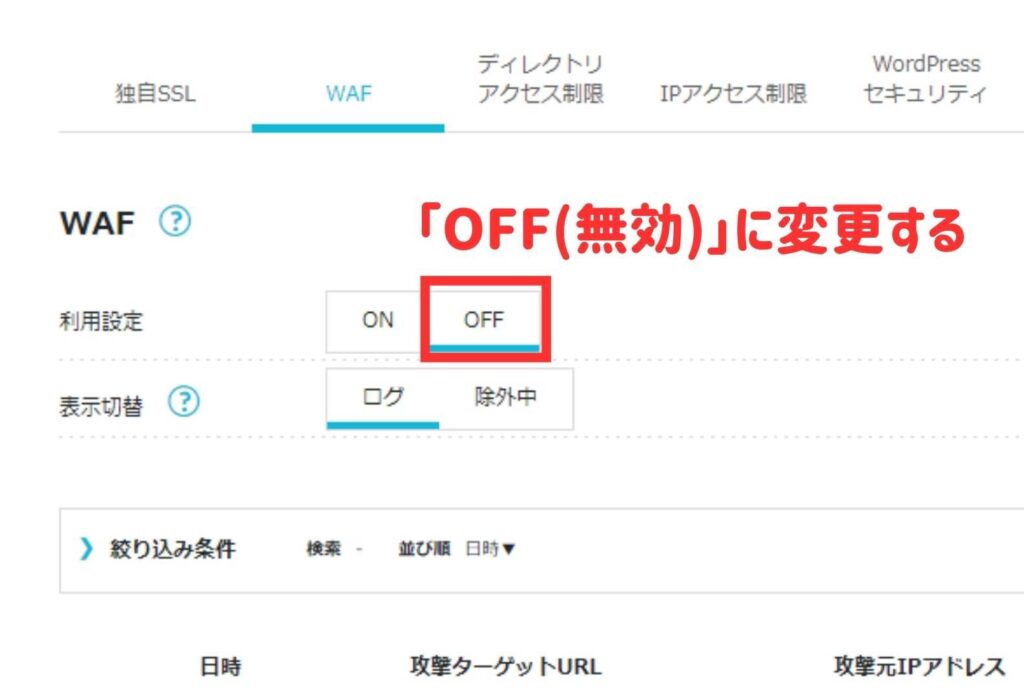
下記のように、「成功しました。WAF設定変更」というポップが画面左下に出ればOKです。


WordPressプラグイン【Rinker設定】に戻る
「Rinker設定」画面へと戻り、バリューコマースのLinkSwitchコードを「LinkSwitch」に貼り付けます。
貼り付けた後は、画面最下部の「変更を保存」をクリックすれば、先ほどのWAF設定が済んでいるため、保存することができるようになっているでしょう。
Rinker設定の保存ができたら、レンタルサーバーの管理画面に戻り
下記のように、WAF設定の「利用設定」を「ON」に戻しましょう。


「成功しました。WAF設定変更」というポップが画面左下に出ればOKです。セキュリティ面でも問題ありません。
まとめ
いかがでしたでしょうか。
筆者も、RinkerのLinkSwitchコードの設定であたふたしてしまいましたが。調べて対処してみたら、そこまで難しい手順もなく、問題を解決することができました。
Rinker設定を済まし、アフィリエイトリンクを綺麗に貼りましょう。
本記事は以上になります。
サイト支援




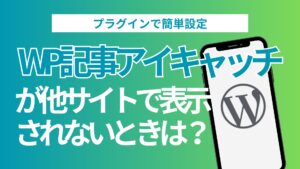




コメント